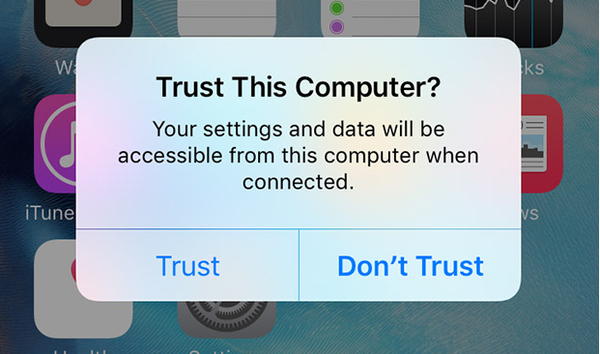
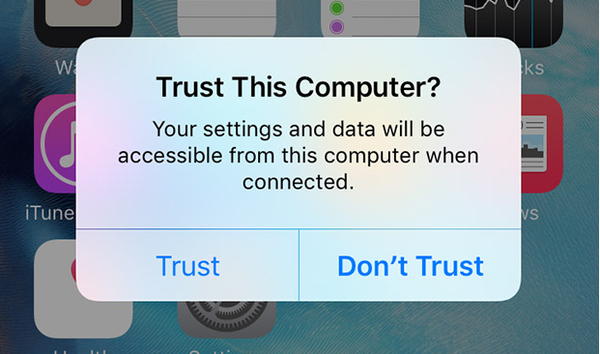
iOS 11 a introdus modificări de îmbunătățire a securității, inclusiv unul care schimbă modul în care se stabilește încrederea între computer și un iPhone, iPad sau iPod touch conectat la acesta.
Așa cum s-a explicat anterior, iOS afișează o solicitare promptă dacă doriți să aveți încredere în Mac sau PC-ul dvs. Windows atunci când atașați un iPhone, iPad sau iPod touch la acesta pentru prima dată prin USB.
Pe lângă faptul că v-ați avertizat că ați conectat dispozitivul la un computer necunoscut la care nu a fost niciodată conectat, acest prompt face parte din lanțul de încredere al Apple conceput pentru a împiedica calculatoarele și accesoriile să acceseze date fără consimțământul dvs..
Atingerea Încredere permite computerul conectat sau datele de acces periferice de pe dispozitivul dvs. iOS.

Înainte de iOS 11, singura cerință de securitate era ca un dispozitiv iOS să fie deblocat.
Nou în iOS 11, această solicitare necesită acum să introduceți și parola dvs., oferindu-vă un strat suplimentar de autentificare pentru a vă ajuta să preveniți furtul de date, supraveghere și suspiciune.
Pentru a stabili împerecherea în iOS 11:
- Dispozitivul dvs. iOS trebuie conectat la un computer prin USB
- Dispozitivul dvs. iOS trebuie deblocat
- Trebuie să răspundeți afirmativ la un prompt „Încredere în acest computer” de pe dispozitivul iOS
- Trebuie să vă autentificați tastând parola pe dispozitivul iOS
Introducerea noii metode de autentificare biometrică Face ID pe iPhone X poate să fi jucat un rol în această modificare, care ajută la prevenirea împotriva încercărilor de hacking.
TUTORIAL: Cum dezactivați în mod discret Touch ID
Anterior, o persoană care nu are minte în posesia dispozitivului dvs. deblocat putea să o conecteze la computerul său și să-și stabilească încrederea. Acest lucru i-ar fi permis să folosească o aplicație dedicată pentru a extrage date prin USB sau o conexiune Wi-Fi locală, cum ar fi fotografiile și videoclipurile dvs. (inclusiv datele de locație încorporate), notele vocale, PDF-urile stocate în iBooks și alte documente în aplicații.
Dacă credeți că dispozitivul dvs. iOS a fost asociat cu un computer fără consimțământul dvs., puteți rupe cu ușurință relația de asociere prin resetarea locației și a setărilor dvs. de confidențialitate.
TUTORIAL: Cum să încredințați dispozitivele conectate de pe iPhone sau iPad
Deoarece acest lanț de încredere este, de asemenea, parte a iTunes desktop, un hacker ar putea avea încredere în computerul său pentru a efectua o copie de rezervă completă a unui dispozitiv iOS furat în iTunes.
Presupunând că proprietarul inițial nu a activat în mod explicit criptarea copiilor de rezervă în iTunes desktop, acest lucru poate acorda acces la informații personale chiar mai multe, precum chaturile dvs. din Mesaje, WhatsApp și alte aplicații de mesagerie, plus mesajul vocal, istoricul apelurilor, contacte, calendare, note, marcaje. , Istoric de navigare Safari și multe altele.
Așa cum am menționat anterior, asocierea în iOS 10 și versiuni mai vechi poate fi realizată cu un singur robinet.
Acest lucru a reprezentat o problemă majoră de securitate dacă dispozitivul dvs. deblocat a fost furat (adică în timpul jocurilor sau al lecturii de e-mailuri). În această privință, securitatea îmbunătățită a asocierii iOS 11 ar trebui să fie la îndemână - cu atât mai mult, dacă ar trebui să fii constrâns să deblochezi dispozitivul de către forțele de ordine.
TUTORIAL: Cum dezactivați temporar ID-ul Face pe iPhone X
După cum am văzut cu toate cazurile recente de supraveghere investigativă, guvernele nu se vor opri de la nimic pentru a forța călătorii sau doar pe oricine consideră suspecte să renunțe la parola de pe dispozitiv..
În Statele Unite, codurile de acces sunt protejate de al cincilea amendament.
Coacțiunea de către un hoț sau organul legii pentru a debloca dispozitivul poate fi rezistată prin introducerea unui cod de acces greșit de suficiente ori pentru a declanșa ștergerea completă a dispozitivului.
Ca măsură de precauție, nu vă împărtășiți niciodată parola cu nimeni. De asemenea important, asigurați-vă că criptarea de rezervă iTunes a fost activată și că Ștergeți datele opțiunea a fost activată în Setări → Atingeți ID și parolă sau Setări → ID ID și parolă.
Deci, acum știți de ce această schimbare aparent fără importanță în iOS 11 contează foarte mult.
Sunt lucrurile marunte…











